‘Tas, kas jūs šeit ieguva, var jūs šeit ievietot būrī. Izmēģiniet jaunas lietas. ”
Brendons Burchards
Lai gan konservatīva attieksme pret jūsu gaumi un vērtībām var būt viena no jūsu personības uzvarošākajām daļām, turēšanās pie pagātnes nebūt nav laba stratēģija, runājot par Microsoft produktu lietošanu. Ņemot to vērā, mēs pieņemam, ka jums jāatzīst, ka pat tad, ja vecā labā Windows Vista jums ir kalpojusi labi, tā faktiski tagad atrodas pāri kalnam un tāpēc ir nepieciešama nomaiņa.
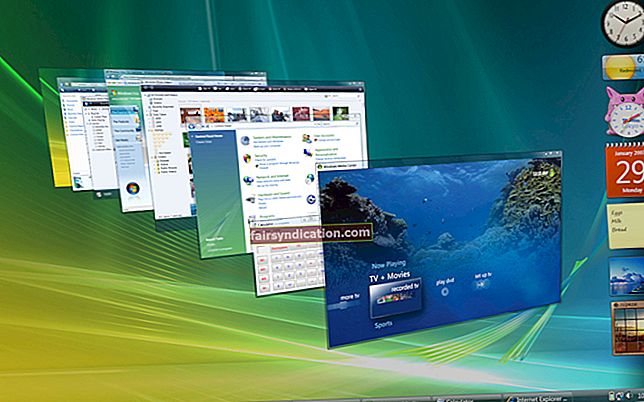
Kāpēc pāriet no Windows Vista?
Bēdīgā patiesība ir tāda, ka Windows Vista ir nedaudz senatnīga: tā tika izlaista 2006. gadā un dzīves cikla beigas sasniedza 2017. gada 11. aprīlī. Tas nozīmē, ka Microsoft pārtrauca to atbalstīt. Rezultātā tas tagad ir neaizsargāts, nedrošs un pakļauts kļūdām. Šādā gadījumā vislabākā rīcība būtu pāreja uz jaunāku Windows versiju. Pirmā iespēja, kas ienāk prātā, ir Windows 10 - šis jaunākais Microsoft ideju kopums piedāvā veselu virkni pārsteidzošu funkciju. Bet vai ir iespējams jaunināt no Vista uz Windows 10? Tas ir jautājums, uz kuru jūs atradīsit pareizo atbildi zemāk. Vienkārši izlasiet un pārliecinieties, ka nepalaid garām svarīgus punktus.
Vai jūs varat bez maksas atjaunināt Windows Vista uz Windows 10?
Diemžēl jūs nevarat. Lai gan lietotāji turpina meklēt veidus, kā bez maksas atjaunināt Windows Vista uz Windows 10, rezultāts ir tāds pats - jums būs jāiztērē nedaudz naudas par licencētu Win 10 kopiju. Diemžēl Windows 10 bezmaksas jaunināšanas piedāvājums beidzās 2016. gada 29. jūlijs, un tajā pat nebija iekļauta Windows Vista. Nav izredžu, redzat.
Kā tāds, tagad jums ir tikai divas iespējas, no kurām izvēlēties: jūs varat vai nu iegādāties jaunu datoru, vai arī instalēt Windows 10 no sākuma savā pašreizējā ierīcē. Otrā iespēja ir acīmredzami lētāka, tāpēc detalizēti apskatīsim, kā vislabāk veikt šo manevru.

Vai datorā varat instalēt sistēmu Windows 10?
Šis ir pirmais jautājums, kas jums jāuzdod, spēlējoties ar jaunināšanas ideju. Problēma ir tāda, ka, ja jūsu dators ir burtiski veclaicīgs, iespējams, jums būs jāiegulda jaunākā mašīnā. Paturot to prātā, jums jāiet uz oficiālo Microsoft vietni un jāpārbauda, vai jūsu dators atbilst Windows 10 sistēmas prasībām. Turklāt ir gudra ideja noskaidrot, kādi faktori varētu ietekmēt tā jaunināšanu.
Lai visu sakārtotu, domājams, ka jums ir vismaz 1 gigahercu (GHz) vai ātrāks procesors vai SoC un ne mazāk kā viena gigabaita atmiņa, lai instalētu Win 10 32 bitu izdevumu. Ja jūs alkstat pēc 64 bitu versiju, pārliecinieties, ka jūsu rīcībā ir vismaz 2 GB atmiņa. Kas attiecas uz jūsu cieto disku, tajā jābūt 16 GB un 20 GB brīvas vietas attiecīgi 32 un 64 bitu OS. Jūsu grafiskajai kartei jābūt DirectX 9 vai jaunākai ar draivera WDDM 1.0. Visbeidzot, minimālā nepieciešamā displeja izšķirtspēja ir 800 × 600. Ja šīs prasības jums ir kārtībā, jums jāpērk Windows 10 kopija no Microsoft un jāturpina to instalēt.
Atcerieties dublēt savas lietas
Tīri instalējot Windows 10, visi dati tiks dzēsti no jūsu diska, tāpēc noteikti dublējiet svarīgos failus jau iepriekš. Šajā nolūkā varat izmantot mākoņa risinājumu, piemēram, Google disku, OneDrive, Yandex Drive vai Dropbox. Arī pārnēsājamās atmiņas ierīces, piemēram, USB diski, kompaktdiski vai ārējie diski, būs ļoti noderīgi. Turklāt varat apsvērt failu pārvietošanu uz citu klēpjdatoru. Problēma ir tā, ka lielākajai daļai iepriekš minēto risinājumu ir nepieciešams daudz manuāla darba, un tāpēc tie ir diezgan laikietilpīgi. Šī iemesla dēļ mēs iesakām izmantot Auslogics BitReplica: šis rīks ļaus jums ietaupīt daudz laika un pūļu, nodrošinot automātiskas dublēšanas. Turklāt tas ievietos jūsu dokumentus mākonī, lai jūs varētu tiem viegli piekļūt no savām ierīcēm.
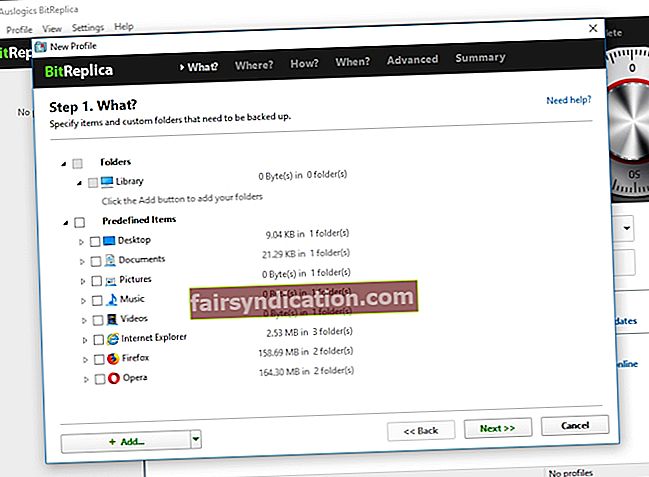
Jums arī jāpatur prātā, ka visas jūsu lietotnes arī pazudīs. Sākot no jauna nozīmē, ka tie būs jāinstalē vēlreiz, tāpēc pārliecinieties, ka vajadzīgie instalētāji tiek turēti ērti.
Kā pārslēgties no Windows Vista uz Windows 10?
Jūs, iespējams, zināt, kā vispirms ir jāveic jaunināšana no Windows Vista uz Windows 7 un pēc tam pāriet uz Windows 10, taču mēs uzskatām, ka šis ceļš ir dārgs un garlaicīgs. Mēs esam pārliecināti, ka tīra Windows 10 instalēšana būs labākais risinājums šajā sakarā. Lai to izdarītu, jums būs nepieciešams USB disks ar vismaz 8 GB lielu krātuvi. Paturiet prātā, ka tā saturs tiks izdzēsts, tāpēc labāk būtu tukšs.
Lai tīrītu Windows 10 instalēšanu datorā, izmantojiet tālāk sniegto detalizēto rokasgrāmatu:
- Dodieties uz Microsoft atbalsta vietni un iegūstiet licenci Win 10 instalēšanai. Tad jums būs jāielādē multivides izveides rīks no tās pašas vietnes un jāpalaiž personālajā datorā. Multivides izveides rīks palīdzēs jums izveidot sāknēšanas instalācijas datu nesēju (USB disku jūsu gadījumā).
- Pārliecinieties, vai interneta savienojums ir kārtībā. Tad jums vajadzētu izveidot instalācijas datu nesēju: noklikšķiniet uz Lejupielādēt rīku tūlīt un nospiediet Palaist. Lai to palaistu, jums būs nepieciešamas administratora privilēģijas.
- Pieņemiet licences noteikumus un dodieties uz sadaļu Ko vēlaties darīt? lappuse. Jums vajadzētu izvēlēties Izveidot instalācijas datu nesēju citam datoram. Pēc tam atlasiet Tālāk.
- Jums tiks lūgts izvēlēties valodu. Dariet to un sniedziet apstiprinājumu.
- Atlasot izdevumu, izvēlieties Windows 10 un apstipriniet savu izvēli.
- Tagad ir pienācis laiks izvēlēties starp 64 bitu un 32 bitu versijām. Jūs varat nospiest Windows taustiņu + R, ierakstīt ‘msinfo32’ (bez pēdiņām) un nospiest Enter, lai pārbaudītu sistēmas informāciju un izlemtu, kurš Win 10 izdevums jums būs piemērots.
- Iestatiet USB zibatmiņu kā multivides failu un pievienojiet to datoram.
- Restartējiet datoru un nospiediet jebkuru taustiņu, lai sāktu no USB diska. Ja notiek Windows Vista startēšana, pēc datora ieslēgšanas jums jāievada BIOS vai UEFI iestatījumi (precīzā taustiņu kombinācija ir atkarīga no jūsu ierīces modeļa). Tur jums jādodas uz sāknēšanas secības izvēlni un jākonfigurē dators, lai sāktu no multivides.
- Pēc sāknēšanas no instalēšanas USB diska jūs redzēsiet ekrānu Install Windows. Tur konfigurējiet valodas, laika un tastatūras iestatījumus. Noklikšķiniet uz Tālāk, lai turpinātu.
- Atlasiet Instalēt Windows. Jūs vadīsit instalēšanas procesā - vienkārši izpildiet ekrānā redzamos norādījumus.
Ko darīt pēc Windows 10 instalēšanas?
Vispirms pārbaudiet Windows atjaunināšanas centru un lejupielādējiet visus pieejamos atjauninājumus:
Iestatījumi -> Atjaunināšana un drošība -> Windows atjaunināšana -> Pārbaudīt atjauninājumus
Pārliecinieties, vai visi jūsu draiveri ir atjaunināti. Lai to izdarītu, varat apmeklēt savu pārdevēju atbalsta vietnes un pārbaudīt, vai tajos nav jaunākās draiveru versijas.
Varat arī izmantot Device Manager tam pašam mērķim:
- Nospiediet saīsni Win + X -> Atlasīt ierīces pārvaldnieku
- Ierīces atrašana -> Lai atjauninātu tās draivera programmatūru, ar peles labo pogu pieskarieties tai un atlasiet atbilstošo opciju
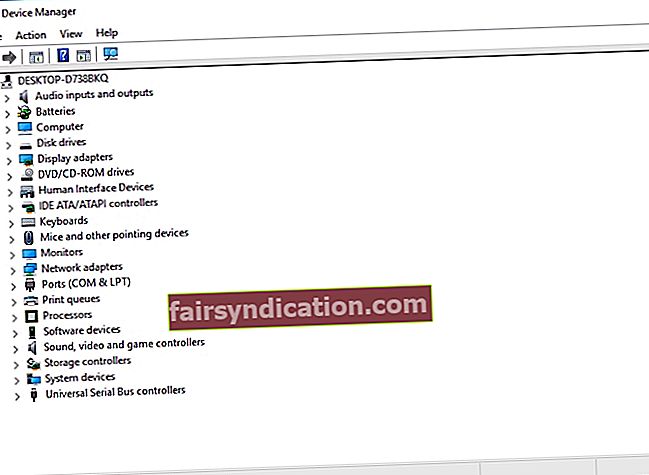
Acīmredzot abas iepriekš minētās opcijas nozīmē draiveru atjaunināšanu pa vienam, kas prasa daudz laika un pūļu. Turklāt jūs varat nejauši instalēt nepareizu ierīces draiveri un vēl vairāk sarežģīt situāciju. Par laimi, jūs varat bez piepūles un efektīvi atjaunināt visus savus draiverus līdz jaunākajām ražotāja ieteiktām versijām - vienkārši instalējiet Auslogics draivera atjauninātāju un nospiediet vienu pogu, lai veiktu darbu.
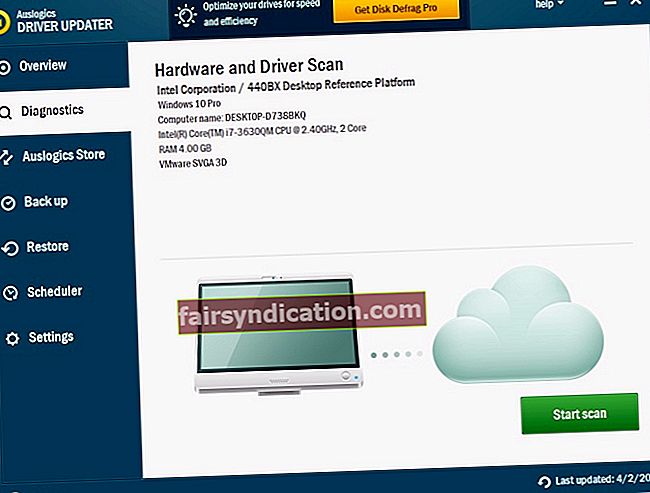
Cerams, ka jūsu datorā tagad darbojas operētājsistēma Windows 10.
Vai jums ir kādi jautājumi vai idejas par šo tēmu?
Mēs ceram uz jūsu komentāriem!









